とりあえず再起動。タイムカプセルのWiFiに繋がらなくなった。iPhoneのプライバシーに関する警告も。
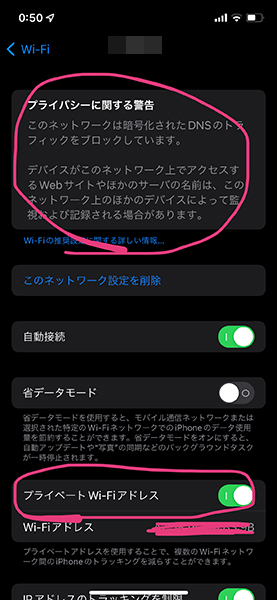
ことの発端はこれ。
ウチでは2.4GHzと5GHzの2つのWiFiを飛ばしていますが、2.4GHzのほうでこれが起きており、さらに5GHz帯にはなぜだか「パスワードが違います」と出て繋がらなくなってしまった。
調べたら詳しく書かれていた方がいました↓
iPhoneのWi-Fi「プライバシーに関する警告」意味&対処法わかりやすく解説 @dounanohackより
どうにもこの、「プライベートWiFiアドレス」をオフったりオンにしたりiPhoneを再起動したりで対応できそうだったけど(警告は無視でOK)、5GHz帯には相変わらず繋がらず。
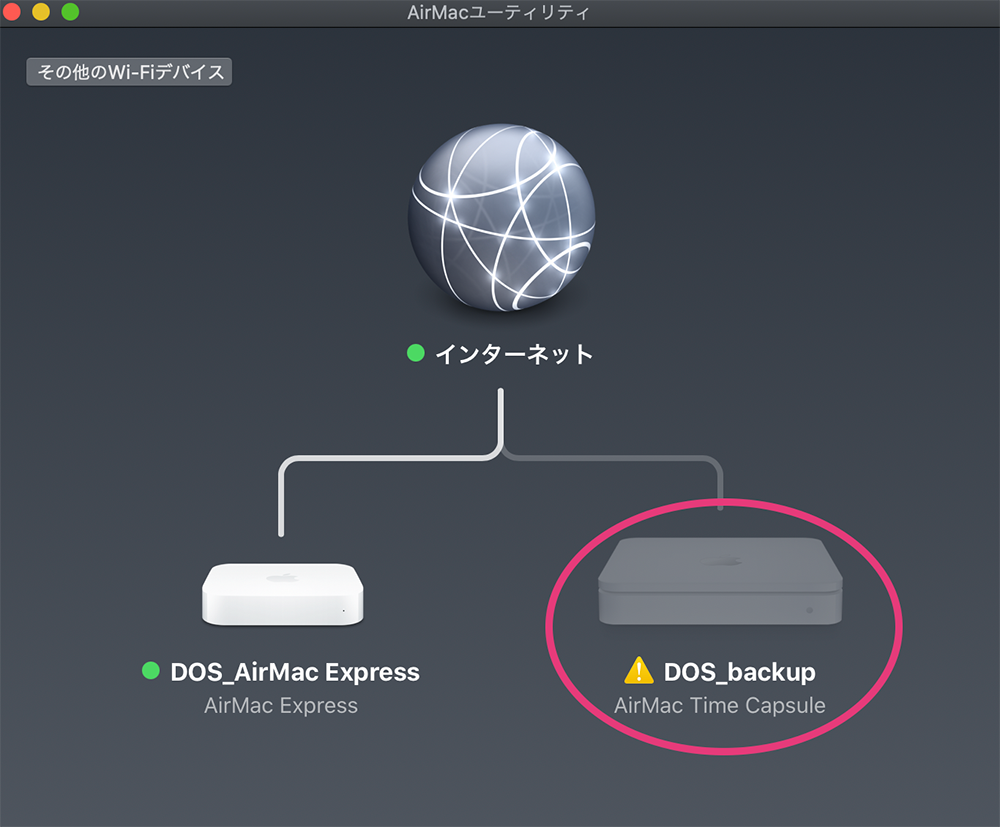
ということで、AirMacユーティリティでを開いたら犯人はルーター(Time Capsule)でした。
直列で繋いでいるのになぜか並列にもなっとる。
こういうとき、「デバイスが見つかりません。削除しますか?」的なウインドウが出ますが、絶対に削除しないこと。なぜなら、セットアップを最初からやり直すことになります。
ということで、とりあえず電源を引っこ抜いて再起動。
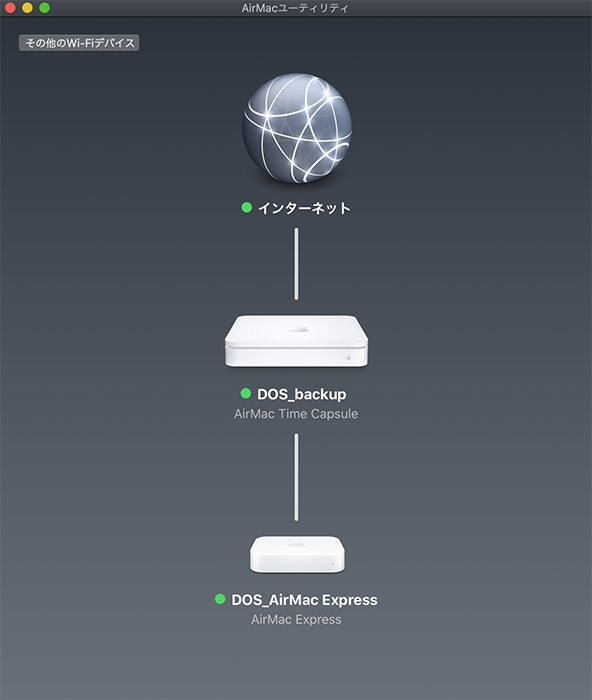
直りました。
ちなみに、引っこ抜くとか野蛮なことをしなくてもリセットボタンを押せばリセットはできます↓
AirMac ベースステーションをリセットする方法|Apple
もちろん最初これをやりましたが、うんともすんとも言わなかったので引っこ抜きました(笑)。
なぜ調子悪くなったか原因はわかりませんが、こいつは24時間365日動きっぱなしなので無理もないです。定期的(1時間おき)にパソコンのバックアップを勝手に取ってくれ、休まず仕事をしています。
思い起こせば、これを買ったのは2012正月のアップル初売りだったので、実に10年間、24時間365日動きっぱなしなわけです。
時間にしてなんと、、、
8万7,600時間。
HDDの寿命は平均「3年~4年(約26,000~35,000時間)」と言われているようで、こいつはそれの倍以上の働き。アタリでしたね。
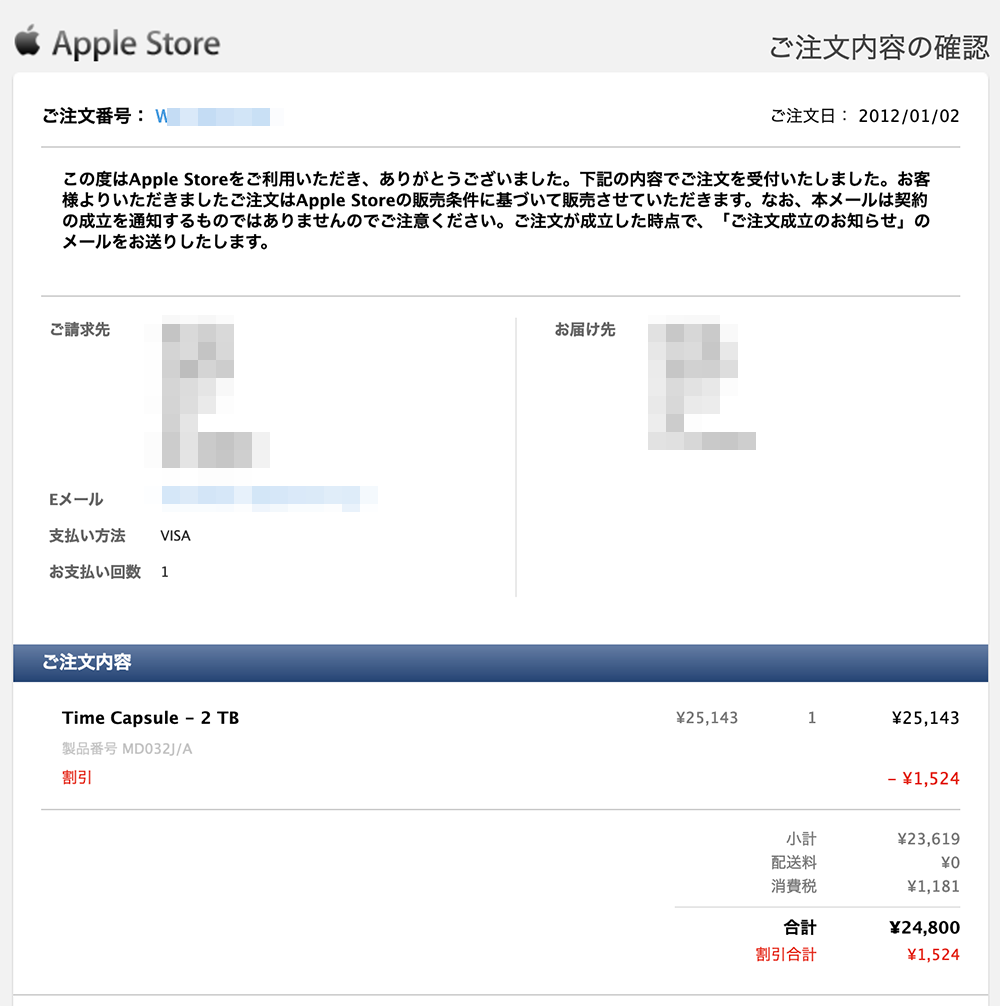
当時の購入時のメールを見てみました。
とりあえず、、、
消費税安いね(笑)。
まとめ
コンピュータはどれだけ気を使って使おうと、使えば使うほどゴミが溜まっていく代物です。メモリも開放されず誤作動も起こしやすくなります。これは当然スマホも同じ。
どのくらいの頻度で再起動すればよいかは一概に言えませんが、私は、iMacは毎日、MacBookとiPhoneは週1回程度、再起動しています。
調子が悪いと思ったら、何でもまずは再起動してみましょう。それで直っちゃうこともよくあることです。
で、こんなときは「原因は何だった?」なんて考察しないことも身のためです。きっと、作った人もわかりませんので。
関連記事です↓
